¿Cómo Copiar Música en el iPod de Forma Rápida y Sencilla?
¿Eres un fanático del iPod y quieres saber cómo copiar música en él, pero no estás seguro de cómo hacerlo? Bueno, aquí estamos para ayudarte en la transferencia de música al iPod.
Sep 05, 2025 • Categoría: Soluciones de Transferencia de Datos • Soluciones Probadas
El iPod es considerado como la mejor opción para escuchar música cuando y donde quiera que estés a tu ritmo y comodidad. Realmente no importa si estás estudiando, viajando, cocinando o haciendo cualquier trabajo puedes tener la música a la mano con el iPod de aspecto lindo.
Para ser franco, cualquier guía para copiar la música al iPod puede ayudarte, pero estoy seguro de que estarías de acuerdo en que la información detallada es siempre la mejor que sólo los hechos al azar. Por lo tanto, si estás preocupado acerca de cómo copiar las canciones en el dispositivo iPod para que puedas escucharlas y disfrutarlas, termina de leer este artículo. Hemos recopilado toda la información relacionada con este propósito. Sólo tienes que seguir leyendo. Puedes aplicar cualquiera de los métodos que utilizan iTunes o los que utilizan un programa de terceros, es decir, sin iTunes, dependiendo de tu comodidad. Además, en caso de que hayas comprado canciones anteriormente, entonces también puedes tener acceso a ellas. Así que, no esperemos más y veamos cómo hacerlo en detalle.
Parte 1: ¿Cómo Copiar Música en el iPod con iTunes?
La mayoría de los usuarios de dispositivos de Apple van a iTunes para realizar cualquier tipo de tarea. Por lo tanto, en esta guía, estamos cubriendo cómo copiar canciones en el iPod utilizando los servicios de iTunes.
Sigue los pasos cuidadosamente y resuelve el problema de cómo copiar música en mi iPod.
A: Pasos para transferir música al iPod con iTunes desde la computadora:
- Paso 1: Conecta tu dispositivo con la computadora.
- Paso 2: Inicia iTunes (debes tener la última versión).
- Paso 3: Debajo de tu biblioteca de iTunes verás la lista de elementos, desde ahí tienes que elegir el contenido (es decir, los archivos de música) que deseas copiar en tu dispositivo iPod.
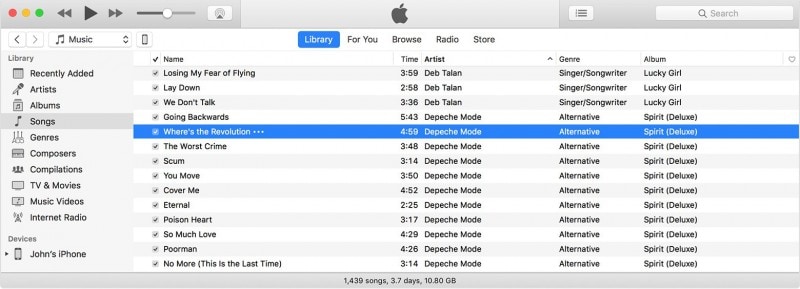
- Paso 4: En el lado izquierdo vas a ver el nombre de tu dispositivo, así que sólo tienes que arrastrar los elementos seleccionados y colocarlos sobre el nombre de tu dispositivo iPod para realizar una transferencia exitosa de la biblioteca de iTunes al iPod.
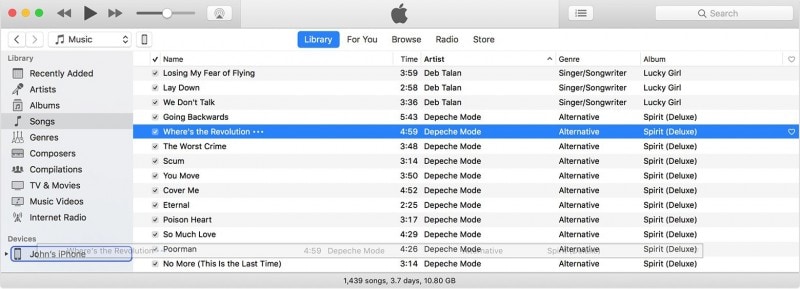
B: Pasos para transferir la música al iPod desde la computadora
A veces, existen ciertos datos a los que no se puede acceder desde la biblioteca de iTunes, pero que están guardados en tu computadora, como alguna música o tonos de llamada personalizados. En estos casos, sigue los pasos necesarios para copiar la música del iPod:
- Paso 1: Conecta el iPod a la computadora.
- Paso 2: Abre iTunes.
- Paso 3: Desde tu computadora, busca y encuentra el tono/música que necesitas para transferirlo.
- Paso 4: Elígelos y haz una copia.
- Paso 5: Después de eso, regresa a la barra lateral izquierda de iTunes para elegir tu dispositivo, de la lista elige el nombre del elemento que estás agregando, digamos si agregas algún tono de llamada, selecciona "Tono".
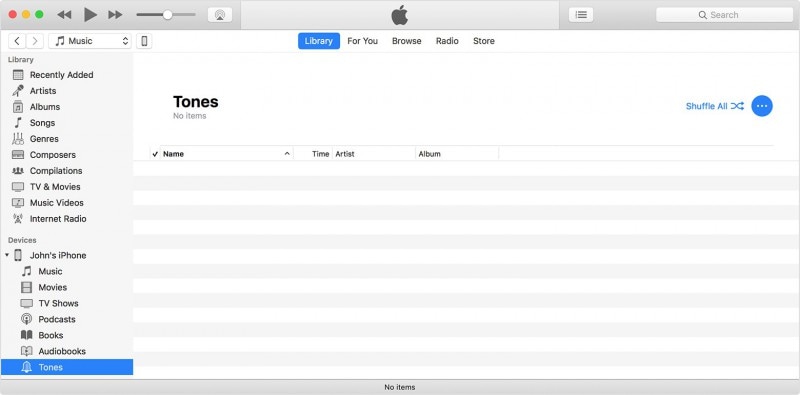
Ahora, simplemente pega tu elemento copiado allí. Siguiendo los pasos anteriores, podemos realizar la transferencia de música al iPod.
Parte 2: ¿Cómo Copiar Música en el iPod sin iTunes?
Si no quieres estar atrapado en un largo proceso para transferir la música al iPod usando iTunes, entonces aquí está la mejor opción para este propósito, Dr.Fone - Administrador del Móvil (iOS). Esta herramienta actúa como la mejor alternativa a iTunes para todas las tareas relacionadas con la transferencia. Sólo tienes que ir a través de los pasos rápidos (que voy a explicar en las siguientes líneas) que van a resolver cualquier problema que alguna vez has enfrentado durante la transferencia de largas listas de canciones y datos. Sólo asegúrate de seguir los pasos de la manera correcta para obtener los resultados deseados.

Dr.Fone - Administrador del Móvil (iOS)
Transferir Música al iPhone/iPad/iPod sin iTunes
- Transfiere, administra, exporta/importa tu música, fotos, videos, contactos, SMS, aplicaciones, etc.
- Realiza un respaldo de tu música, fotos, videos, contactos, SMS, aplicaciones, etc. en la computadora y restablécelos fácilmente.
- Transfiere música, fotos, videos, contactos, mensajes, etc. de un smartphone a otro.
- Transfiere archivos multimedia entre dispositivos iOS y iTunes.
- Totalmente compatible con iOS 7, iOS 8, iOS 9, iOS 10, iOS 11 y iPod.
Ahora, pasemos a los pasos para resolver cómo copiar música en mi iPod sin usar iTunes.
Paso 1: Inicia Dr.Fone y conecta el iPod a la computadora > Dr.Fone detectará el iPod automáticamente y aparecerá en la ventana de la herramienta.

Paso 2: Transfiere la música del PC al iPod.
A continuación, dirígete directamente a la pestaña Música disponible en la barra de menú superior. Aparecerá una lista de archivos de música > tienes que seleccionar el deseado o todos. Para ello, ve al botón Añadir > y luego Añadir archivo (para los elementos de música seleccionados) > o Añadir carpeta (si deseas transferir todos los archivos de música). Pronto tus canciones serán transferidas a tu dispositivo iPod en un abrir y cerrar de ojos.

Paso 3: Busca el archivo de música en tu computadora.
Después de esto, aparece una ventana de localización, en la que debes elegir la ubicación en la que está guardada tu música para obtener los archivos transferidos. Después de eso, haz clic en "Aceptar", para completar el proceso de transferencia.

Esta guía es la más sencilla ya que no requiere ningún conocimiento técnico, sólo tienes que seguir las instrucciones mencionadas y pronto tendrás tu pista de música favorita a la que podrás acceder fácilmente con tu dispositivo iPod.
Nota: Una de las características más llamativas de la herramienta Dr.Fone - Transferencia (iOS) es que en caso de que alguna canción no sea compatible con tu dispositivo, automáticamente detecta eso y convierte ese archivo en compatible.
Parte 3: ¿Cómo Copiar Música en el iPod a partir de artículos comprados anteriormente?
Si has comprado algunos artículos de música previamente de iTunes, o la app store y quieres copiarlos de nuevo en tu dispositivo iPod, entonces puedes seguir las instrucciones mencionadas a continuación:
- Paso 1: Visita la aplicación iTunes Store.
- Paso 2: A continuación, ve a la opción Más > allí Selecciona "Comprado" desde el final de la pantalla.
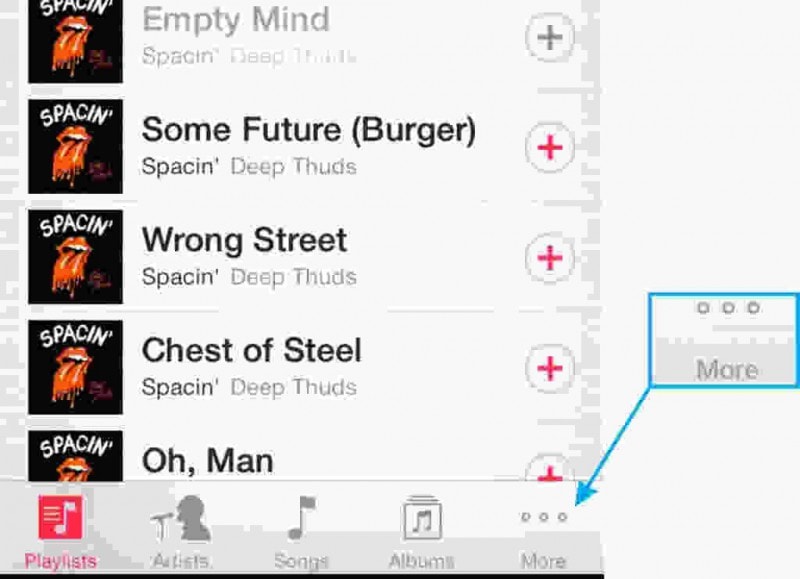
- Paso 3: Ahora selecciona la opción de música.
- Paso 4: Después de eso, haz clic en "No en el dispositivo" opción dada allí > verás una lista de música/tonos (previamente comprado), después sólo tienes que pulsar en el signo de descarga para iniciar el proceso de descarga de los archivos de música seleccionados.
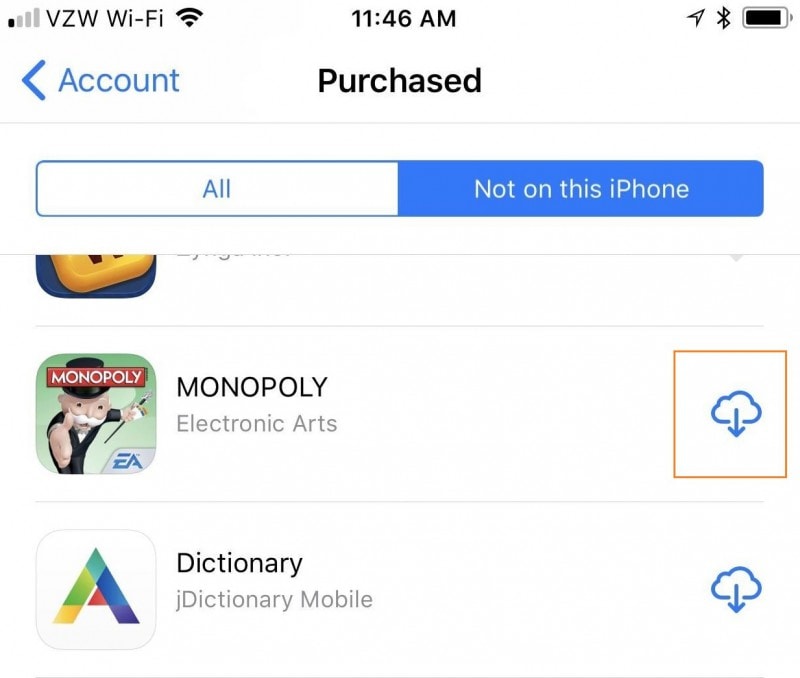
No hay duda de que no quieres perder nunca esa música/canciones por las que has pagado una determinada cantidad de dinero. Entendemos tu preocupación, por lo que hemos dado unos pasos anteriores poco complicados para que puedas recuperar tus canciones compradas anteriormente a tu iPod.
Estoy seguro de que ahora eres capaz de equipar tu iPod con una gran cantidad de canciones, o una pista favorita que estabas buscando mucho tiempo. Espero que hayas disfrutado de la lectura del artículo, ya que esta parte de la escritura es para aquellos que son amantes de las canciones, música, melodías y no pueden pensar en una vida sin el ritmo de la música. Por lo tanto, toma tu dispositivo iPod y empieza a escuchar la música que has copiado aprendiendo de este artículo hoy. Espero que ahora tu preocupación por cómo copiar la música en el iPod se haya resuelto. Por lo tanto, siéntate cómodamente y disfruta de la música.
Transferencia de iPhone
- 1. Transferir Contactos iPhone
- 4. Transferir Música de iPhone
- 5. Transferir Videos de iPhone
- 6. Transferir Datos de iPhone
- ● Gestionar/transferir/recuperar datos
- ● Desbloquear/activar/bloquear pantalla FRP
- ● Resolver problemas en iOS y Android


















Paula Hernández
staff Editor